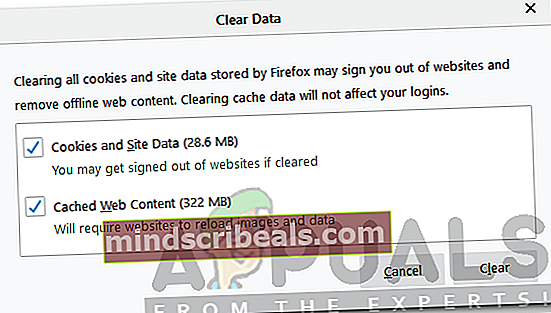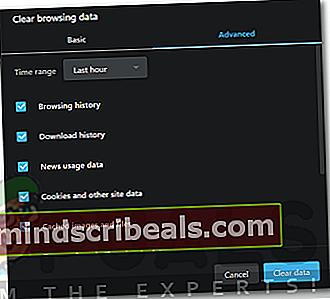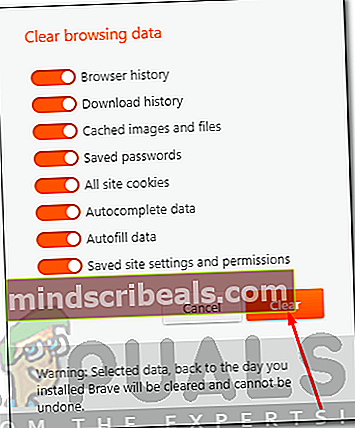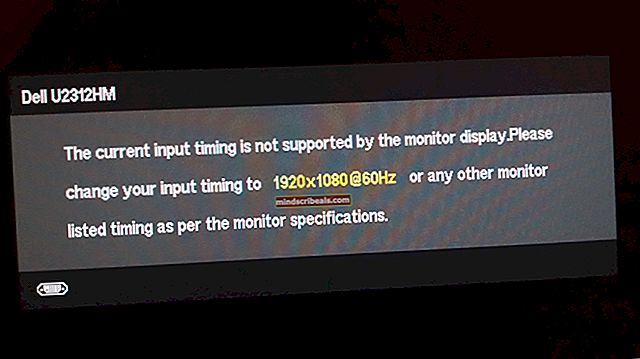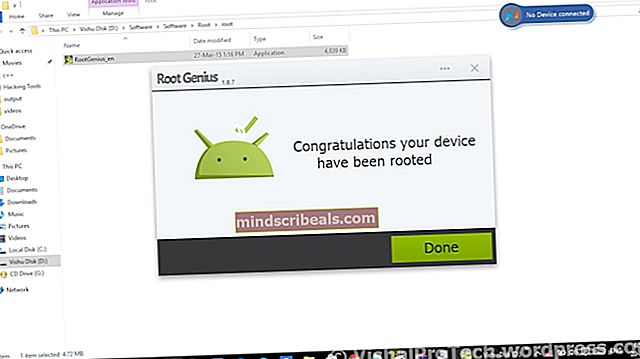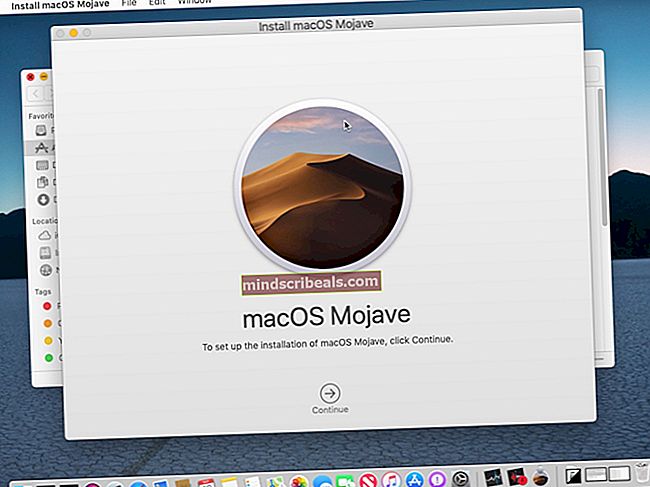Kuinka korjata 'Olemme havainneet ongelman evästeasetuksissasi'?
Googlen määräävä asema kilpailijoihin nähden hakukoneissa, sähköposteissa ja videoiden jakamispalveluissa jatkuu tällä modernilla aikakaudella. Google, YouTube, Gmail ovat käyttäjien mieluummin suosittuja ominaisuuksiensa, yksinkertaisuutensa ja vauhdinsa vuoksi. Kuitenkin, kun et pääse näille verkkosivustoille selaimellasi, on raivostuttavaa. Virhe 'Olemme havainneet ongelman evästeasetuksissasiTulee näkyviin, kun yrität käyttää Gmailia, Googlea tai YouTubea.

Mainittu virhe ei rajoitu vain yhteen selaimeen, vaan se voi ilmetä eri selaimissa, kuten Opera, Firefox ja Brave. Kuten virheilmoitus viittaa, tämä virhe johtuu selaimesi evästeiden asetuksista. Käsittelemme kuitenkin mainittua virhesanomaa tässä artikkelissa ja opastamme sitten ongelman ratkaisemisessa helposti. Aloitetaan siis.
Mikä aiheuttaa "Olemme havainneet ongelman evästeasetuksissasi" -virhesanoman?
Kuten olemme edellä maininneet, virheilmoitus tulee näkyviin, kun yrität käyttää YouTubea, Googlea tai Gmailia. Virhesanoman syy on melko yksinkertainen ja mainittu virheilmoituksessa. Ongelma syntyy, kun evästeesi ovat vioittuneet tai kun asetuksissa määritetty selain ryhtyy toimiin selaimesi evästeitä vastaan. Siksi ongelman ratkaisemiseksi sinun on poistettava kaikki evästeet manuaalisesti ja yritettävä sitten käyttää verkkosivustoa.
Kaikkien evästeiden poistaminen
Voit korjata ongelman, kuten olemme aiemmin maininneet, joudut poistamaan kaikki evästeet. Tämä ratkaisu on toiminut monille käyttäjille ja korjaa toivottavasti myös ongelmasi. Näin voit tehdä sen:
Mozilla Firefox:
- Avata Mozilla Firefox.
- Napsauta oikeassa yläkulmassa Lisää -painiketta ja napsauta sitten Vaihtoehdot.
- Siirry kohtaan Yksityisyys ja turvallisuus -osiossa.
- Selaa alaspäin, kunnes näet Evästeet ja sivustotiedot.
- Klikkaa Puhdas data.
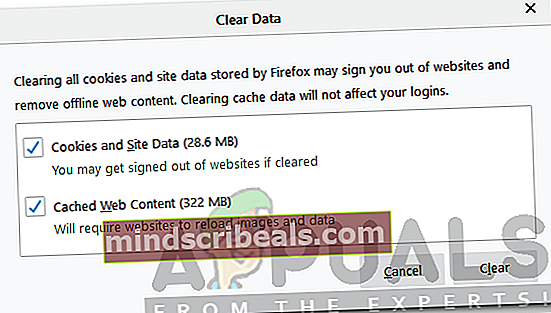
- Varmista, että molemmat vaihtoehdot on valittu ja napsauta Asia selvä.
- Yritä käyttää verkkosivustoja uudelleen.
Ooppera:
- Avata Ooppera.
- Mene asetukset.
- Mene Lisäasetukset> Tietosuoja ja turvallisuus.
- Nyt alle Yksityisyysja turvallisuus, etsi Poista selaustiedot ja napsauta sitä.
- Varmista Evästeet ja muut sivustotiedot on rasti.
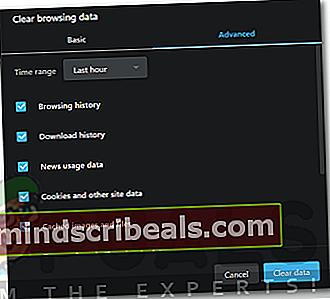
- Varten Aikahaarukka, valitse Koko ajan.
- Napsauta lopuksi Asia selvätiedot.
- Katso, jatkuuko ongelma.
merkintä: Jos käytät Operaa, tarkista oletusasetukseksi Poista evästeet. Jos kohtaat ongelman uudelleen, voit yrittää muuttaa tätä arvoa ja kokeilla sitten yllä olevia vaiheita. Tämä korjaa ongelman.
Urhea:
- Avata urhea ja napsauta Valikko -painiketta.
- Valitse asetukset avattavasta luettelosta.
- Mene Turvallisuus vasemmalla puolella.
- Klikkaa Tyhjennä selaustiedot nyt.
- Varmista Selainhistoria, Kaikki sivuston evästeet ja Tallennetut sivuston asetukset ja käyttöoikeudet on valittu. (Voit merkitä jokaisen ruudun myös vain ollaksesi turvallisemmalla puolella)
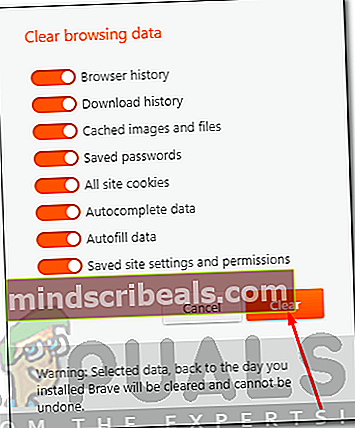
- Klikkaus Asia selvä.
- Kun olet valmis, tarkista, onko ongelma edelleen olemassa.